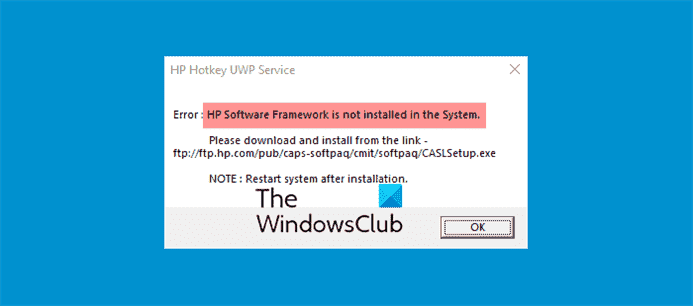Certains utilisateurs reçoivent un message d’erreur lors de l’exécution des tâches nécessitant l’utilisation des touches de fonction. Certaines touches de fonction sur les ordinateurs portables (de F1 à F12) peuvent effectuer différentes tâches lorsqu’elles sont enfoncées seules et avec le FN clé. Par exemple, sur certains ordinateurs portables, la touche F2 modifie la luminosité de l’écran lorsqu’elle est pressée seule et est utilisée pour renommer les fichiers et dossiers lorsqu’elle est pressée avec la touche Fn. Selon certains utilisateurs d’ordinateurs portables HP, ils rencontrent un message d’erreur indiquant « HP Software Framework n’est pas installé dans le système” lorsqu’ils appuient sur les touches de fonction avec la touche Fn. L’utilisation des touches de fonction avec la touche Fn est différente pour les ordinateurs portables de différentes marques.
Ce message d’erreur empêche les utilisateurs HP d’effectuer les tâches spéciales nécessitant l’utilisation de la touche de fonction. Le message d’erreur complet ressemble à ceci :
Erreur : HP Software Framework n’est pas installé dans le système
Veuillez télécharger et installer à partir du lien
Remarque : Redémarrez le système après l’installation
Qu’est-ce que HP Software Framework et en ai-je besoin ?
HP Software Framework est un logiciel développé par HP qui est préinstallé sur les appareils HP. Il est nécessaire au bon fonctionnement des touches de fonction. Certains utilisateurs pensent qu’il s’agit d’un bloatware inutile et souhaitent supprimer ou désinstaller HP Software Framework. Vous ne devez pas le supprimer ou le désinstaller. Cela peut entraîner plusieurs erreurs sur votre système.
HP Software Framework n’est pas installé dans le système
Les pilotes de raccourci sont préinstallés sur tous les ordinateurs portables HP. Lorsqu’un utilisateur allume son ordinateur portable, ces pilotes s’exécutent automatiquement. Mais parfois, lorsque les pilotes de raccourcis clavier cessent de fonctionner, l’ordinateur portable HP affiche cette erreur à l’écran. Si vous recevez le même message d’erreur lors de l’exécution des tâches avec les touches fn, les solutions expliquées ci-dessous peuvent vous aider à le résoudre.
- Accédez au lien de téléchargement et installez HP Software Framework
- Téléchargez le pilote HP Support Hotkey à partir du site Web officiel de HP
- Mettez à jour ou installez le pilote requis via HP Support Assistant
Voyons toutes ces solutions en détail.
1]Accédez au lien de téléchargement et installez HP Software Framework
Selon le message d’erreur, HP Software Framework est absent de votre ordinateur portable. Par conséquent, vous devez le télécharger et l’installer manuellement pour vous débarrasser de ce problème. Le lien de téléchargement est également indiqué dans le message d’erreur. Mais ce lien est rompu. Si vous tapez ce lien dans votre navigateur Web, rien ne se passera. Vous devez remplacer le ftp:// dans le lien par https://. Vous pouvez également cliquer ici pour télécharger le cadre logiciel HP.
Après avoir téléchargé le logiciel, il vous suffit de double-cliquer dessus pour lancer l’assistant d’installation. Suivez les instructions de l’assistant pour installer HP Software Framework. Après avoir installé le logiciel, redémarrez votre ordinateur.
Après avoir redémarré votre appareil, le problème devrait être résolu.
2]Téléchargez le pilote HP Support Hotkey à partir du site Web officiel de HP
Si l’installation de HP Software Framework ne résout pas le problème, visitez le site Web officiel de HP, support.hp.com et téléchargez le pilote HP Support Hotkey pour votre modèle d’ordinateur portable.
Suivez les étapes ci-dessous :
- Visitez le site officiel de HP.
- Entrez le nom de votre produit ou le numéro de série du produit et cliquez sur le Soumettre bouton. Vous pouvez afficher le nom et le numéro de série de votre produit dans les informations système. Pour cela, cliquez sur Windows Search et tapez System Information. Après cela, sélectionnez les informations système dans les résultats de la recherche.
- Maintenant, cliquez sur le Logiciels, pilotes et micrologiciels onglet sur le côté gauche.
- Après cela, le site Web HP vous montrera tous les pilotes pour votre modèle de système dans différentes catégories.
- Faites défiler vers le bas et développez le Solutions logicielles languette.
- Télécharger le Prise en charge des raccourcis clavier HP pilote et installez-le.
Lire: Qu’est-ce qu’Energy Star sur mon HP ? Puis-je le supprimer ?
3]Mettez à jour ou installez le pilote requis via HP Support Assistant
Si aucune des solutions ci-dessus ne fonctionne, utilisez HP Support Assistant pour mettre à jour ou installer le pilote requis. Les ordinateurs portables HP sont livrés avec l’assistant de support HP préinstallé. Ce logiciel aide les utilisateurs HP à résoudre certains problèmes courants, à mettre à jour les pilotes de périphérique et le micrologiciel, à se connecter au service clientèle HP, etc. Si vous ne trouvez pas cet outil sur votre ordinateur portable HP, vous pouvez l’installer à partir du site Web officiel de HP.
Comment réparer mon raccourci clavier HP UWP ?
L’erreur HP UWP Hotkey se produit sur votre système HP lorsque vous avez accidentellement désinstallé HP Software Framework. Le HP Software Framework est nécessaire au bon fonctionnement des touches de fonction. Résoudre ce problème est simple. Il vous suffit de réinstaller HP Software Framework sur votre ordinateur portable.
J’espère que cela t’aides.
Lire la suite: Qu’est-ce que BridgeCommunication.exe de HP sous Windows ?